ホームページ >ソフトウェアチュートリアル >モバイルアプリ >Airdropで連絡先が見つからない場合はどうすればよいですか?「初心者必読:AirDrop機能が使えない問題の解決方法」
Airdropで連絡先が見つからない場合はどうすればよいですか?「初心者必読:AirDrop機能が使えない問題の解決方法」
- PHPz転載
- 2024-02-07 11:50:362575ブラウズ
php editor Strawberry では、AirDrop 機能を使用して問題を解決する方法についてのガイドをお届けします。 AirDrop 機能を使用しているときに、連絡先が見つからないという状況が発生し、使用に支障をきたす場合があります。しかし、心配しないでください。この記事では、AirDrop 機能をスムーズに使用できるように、この問題を解決する方法を詳しく説明します。あなたが初心者であろうとベテランであろうと、この記事はこの問題を解決するのに役立ついくつかの役立つアドバイスとヒントを提供します。具体的な解決策を見ていきましょう!
AirDrop は Apple デバイス間で写真やその他のファイルを転送するための優れた方法ですが、AirDrop 機能に小さな不具合が発生して使用できなくなる場合があります。その解決方法を説明します。方法


1. デバイスが AirDrop をサポートしているかどうかを確認します
iPhone および iPad: iPhone 5 以降、iPad 4 以降が必要です, iPad mini または第 5 世代 iPod touch 以降。
Mac: 2012 年以降にリリースされ、OS X Yosemite 以降を実行しているすべての Mac モデルは、AirDrop をサポートします。下の画像のボタンをクリックすると、お使いのデバイスが AirDrop に対応しているかどうかを確認できます。 AirDrop がオプションとしてリストされていない場合、お使いの Mac はその機能と互換性がありません。


2. AirDrop 設定を確認します
コントロール センターの「Wi-Fi」アイコンを長押しします。 AirDrop 機能を表示し、長押しすると設定できます。受信オフ、連絡先のみ、全員の 3 つのオプションがあります。
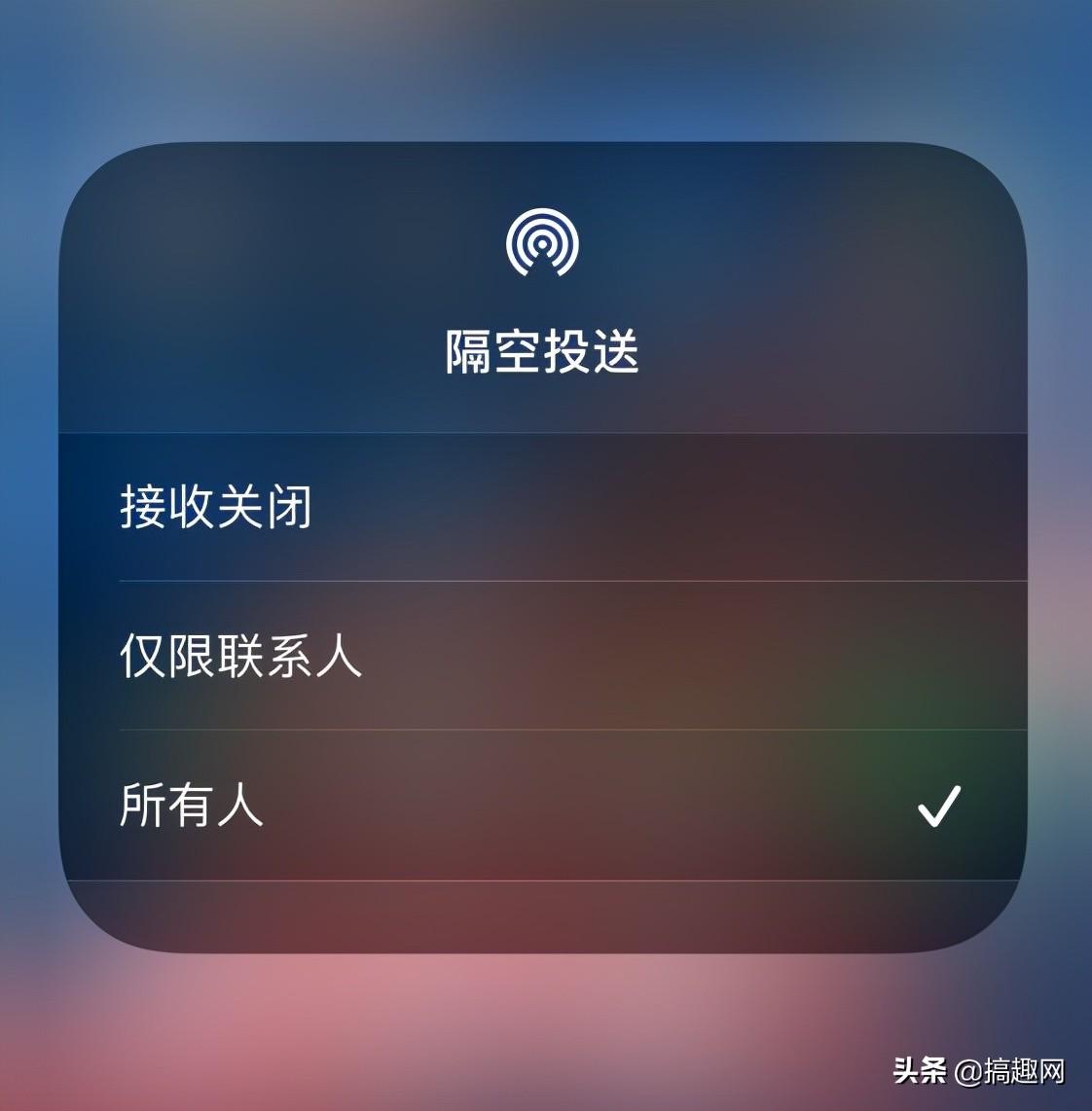
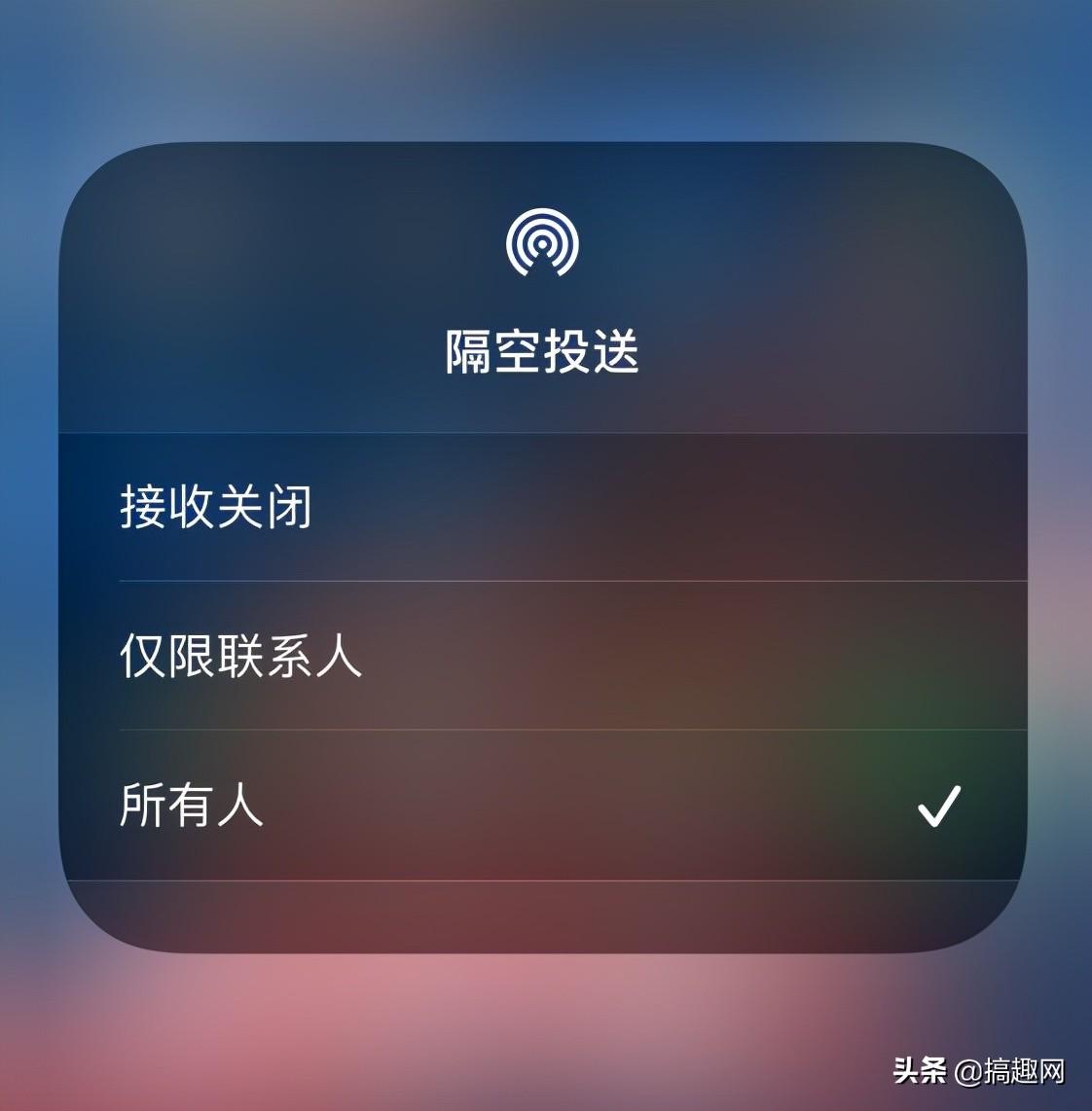
このうち、「受信オフ」は他の人が AirDrop を通じてコンテンツを共有できないようにするもので、「全員」は送信された共有コンテンツを受信することを意味します。誰でも受信できます。「連絡先のみ」では、アドレス帳の連絡先によって共有されたコンテンツのみを受信します。
AirDrop 機能の使用中に問題が発生した場合は、コンテンツを共有する必要がある連絡先をアドレス帳に追加してください (連絡先の名刺または電話番号に、相手の Apple ID で使用されているメール アドレスを記入してください) )、またはAirDropを「Everyone」に切り替えてみてください。
3. Wi-Fi と Bluetooth を切り替える
AirDrop は Wi-Fi と Bluetooth を利用してワイヤレスでファイルを転送します。それでも AirDrop を動作させることができない場合は、両方の設定を完全にオフにして、再度オンにしてみてください。
4.個人用ホットスポットをオフにする
「iPhone」で個人用ホットスポットをホストして別のデバイスにインターネット アクセスを提供する場合、AirDrop は機能しません。解決策は、個人用ホットスポットをオフにすることです。これにより、ホットスポットを使用するデバイスがインターネットに接続できなくなります。 AirDrop 経由で共有コンテンツの送信が完了したら、個人用ホットスポットを再起動できます。
5. iPhone または iPad がロック解除されていることを確認してください
デバイスがロックされているか電源がオフになっている場合、そのデバイスは他の人のデバイスに AirDrop デバイス経由でファイルを送信できるデバイスとして表示されません。したがって、「iPhone」または「iPad」の電源がオンになっていて、ディスプレイがオンになっている状態でロックが解除されていることを確認してください。
6. デバイスを互いに近くに置く
共有 Wi-Fi ネットワークが利用できない場合、AirDrop は Bluetooth のみに依存してデバイスを検索し、ファイルを転送します。
最新の iPhone では Bluetooth の通信範囲は約 33 フィート (10 メートル) なので、AirDrop を使用したい 2 つのデバイスがこの範囲内にあることを確認してください。そうでないと機能しない可能性があります。
上記の方法がうまくいかない場合は、デバイスを再起動してから、AirDrop 機能を試してください。
わかりました、今日はそれを共有します。お役に立てば幸いです。エアドロップで連絡先が見つからない場合の対処法を読んだ後、「初心者必読: 方法」 airdrop機能が使えない問題を解決するには』 とても勉強になったので、ぜひポチってください!この学習 Web サイトをブックマークすることもできます。
以上がAirdropで連絡先が見つからない場合はどうすればよいですか?「初心者必読:AirDrop機能が使えない問題の解決方法」の詳細内容です。詳細については、PHP 中国語 Web サイトの他の関連記事を参照してください。

